- Windows 11 introduce efectos de transparencia que mejoran la estética, pero pueden afectar el rendimiento en equipos menos potentes.
- Existen diferentes métodos para activar o desactivar la transparencia: desde la configuración, opciones de accesibilidad y el registro de Windows.
- La personalización visual puede lograrse también a través de aplicaciones de terceros, aunque su uso implica ciertos riesgos de privacidad.
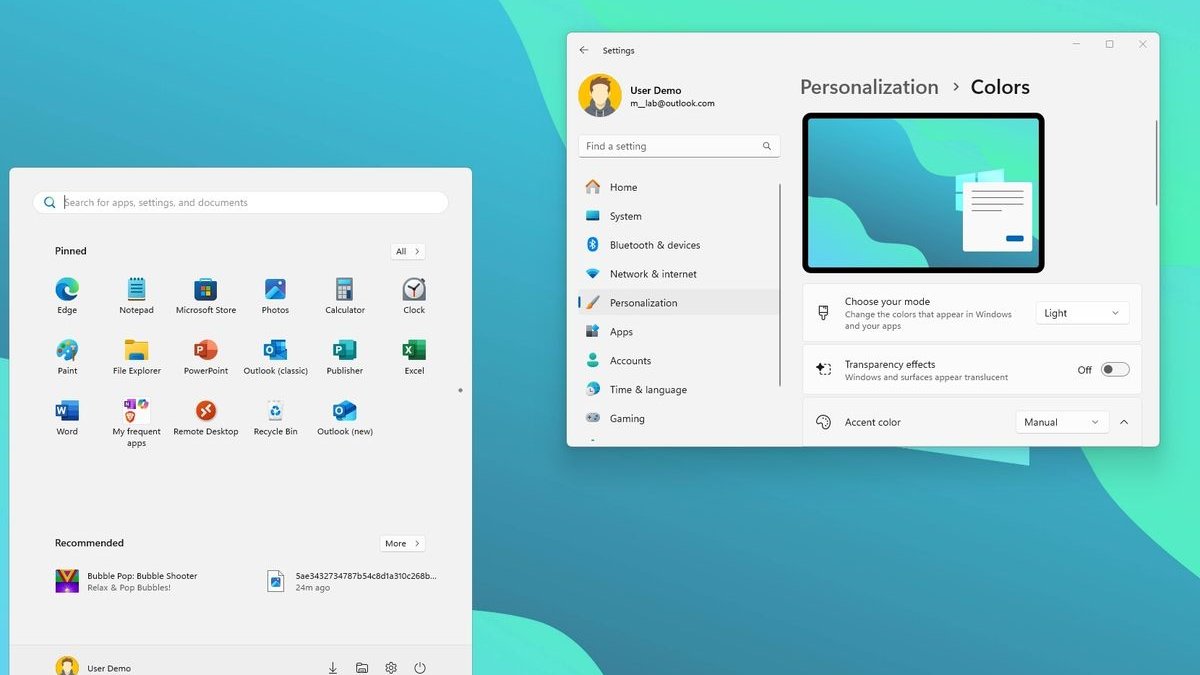
¿Has notado que la apariencia de tu escritorio en Windows 11 tiene un efecto translúcido que permite entrever el fondo detrás de ventanas, menús y la barra de tareas? Estos efectos de transparencia llevan al sistema operativo a un nuevo nivel de diseño visual gracias al material Mica integrado en la interfaz, aportando un toque moderno y elegante.
Sin embargo, muchas personas buscan cómo activar o desactivar estos efectos, ya sea por preferencias visuales o para mejorar el rendimiento de sus dispositivos.
¿Qué son los efectos de transparencia en Windows 11 y para qué sirven?
Windows 11 ha incorporado una capa visual llamada Mica, parte del sistema de diseño Fluent de Microsoft. Este material permite que partes de la interfaz sean parcialmente transparentes, con un efecto de desenfoque que deja ver suavemente el fondo o los colores subyacentes. Estéticamente, el resultado es atractivo y moderno, aportando una sensación de profundidad y frescura al escritorio, que se nota especialmente en la barra de tareas, el menú de inicio, las notificaciones rápidas y la aplicación de Configuración.
El objetivo principal de estos efectos es mejorar la experiencia visual, haciendo que el sistema operativo se sienta más fluido y pulido. Además, cuando una ventana pierde el foco, automáticamente el material Mica cambia a un color sólido para evitar distracciones y centrar la atención en la tarea activa. Aunque Microsoft asegura que el impacto en el rendimiento es mínimo, en dispositivos con hardware ajustado puede notarse cierta mejora desactivando estas opciones.
Motivos para activar o desactivar la transparencia en Windows 11
Las razones para cambiar la configuración de transparencia en Windows 11 dependen de tus prioridades y de las características de tu PC.
- Mejorar el rendimiento: Si notas que tu ordenador va más lento o si dispones de un equipo con especificaciones ajustadas, desactivar los efectos de transparencia puede liberar memoria RAM y reducir el uso de la GPU.
- Preferencia visual: Hay personas a quienes les encanta el efecto translúcido del escritorio, mientras que otras prefieren colores sólidos para una experiencia más minimalista o menos cansada para la vista.
- Accesibilidad: Personas con ciertas dificultades visuales pueden beneficiarse de desactivar estos efectos para mejorar la legibilidad y el contraste en la interfaz de usuario.
- Personalización: Al tener la posibilidad de activar y desactivar estos efectos, puedes adaptar a tu gusto el entorno y experimentar con lo que más te guste o convenga en cada momento.
Cómo activar o desactivar los efectos de transparencia desde la Configuración de Windows 11
El método más sencillo para gestionar la transparencia es hacerlo desde la app de Configuración del propio sistema. Microsoft ha facilitado este ajuste para que cualquier usuario pueda encontrarlo rápidamente y cambiarlo sin complicaciones.
Vamos a verlo paso a paso:
- Haz clic en el botón de inicio de Windows y selecciona “Configuración”. También puedes acceder directamente pulsando las teclas Windows + I.
- En la barra lateral izquierda, dirígete a la sección “Personalización” y dentro de ella busca el apartado “Colores”.
- Una vez en la categoría de Colores verás la opción “Efectos de transparencia”. Aquí puedes activar o desactivar el interruptor según tu preferencia.
Al activar los efectos de transparencia, la barra de tareas, las ventanas y algunos menús del sistema mostrarán ese característico aspecto translúcido. Si decides desactivarlos, todo lo que antes era transparente ahora aparecerá en color sólido, con un aspecto más clásico.
Hay ocasiones en las que, aunque marques el interruptor, los efectos no se aplican correctamente. Si es así, puede deberse a un problema con el controlador de vídeo o la tarjeta gráfica. En estos casos, conviene actualizar el driver a la versión más reciente o reinstalarlo directamente para forzar que Windows 11 aplique los cambios visuales.
Método alternativo: usar la sección de Accesibilidad para cambiar los efectos visuales
Otra forma sencilla de modificar estos efectos pasa por acceder a las opciones de Accesibilidad: puedes aprender más sobre otras funciones.
- Abre Configuración (Windows + I).
- Selecciona “Accesibilidad” en el menú de la izquierda.
- En la parte derecha, entra en “Efectos visuales”.
- Aquí verás tanto el interruptor de “Efectos de transparencia” como el de “Efectos de animación”. Puedes desactivar ambos para maximizar el rendimiento del equipo.
Desactivar tanto las animaciones como la transparencia es recomendable en equipos donde el rendimiento es crítico. El cambio es inmediato: en el caso de la transparencia, notarás que las ventanas y la barra de tareas pierden ese efecto blur y pasan a mostrar colores sólidos.
Edición avanzada: modificar el registro de Windows 11 para ajustar la transparencia

Si quieres ir un paso más allá y profundizar en la personalización, puedes recurrir a editar el registro de Windows. Este método es más avanzado y se recomienda sólo a usuarios con cierta experiencia, ya que cualquier error en el registro puede ocasionar problemas graves en el sistema operativo. Recuerda hacer siempre una copia de seguridad antes de realizar ningún cambio.
Para modificar el valor de transparencia usando el registro, realiza los siguientes pasos:
- Abre el menú de inicio, escribe “Regedit” y ejecuta el Editor de Registro.
- Navega a la ruta HKEY_LOCAL_MACHINE\SOFTWARE\Microsoft\Windows\CurrentVersion\Explorer\Advanced.
- En el panel derecho, haz clic derecho y elige la opción “Nuevo” > “Valor DWORD (32 bits)”.
- Escribe como nombre UseOLEDTaskbarTransparency, después haz doble clic sobre él y cambia su valor a 1 para mayor transparencia, o a 0 para desactivarla. Pulsa OK.
- A continuación, ve a la ruta HKEY_LOCAL_MACHINE\SOFTWARE\Microsoft\Windows\DWM.
- Busca el valor ForceEffectMode. Si no existe, créalo como DWORD (32 bits). Cámbiale el valor a 1 para activar transparencia extra, o a 0 para desactivarla.
- Reinicia el ordenador para que los cambios tengan efecto.
Con estos ajustes conseguirás una transparencia mayor de la habitual en la barra de tareas y otros elementos, superando las limitaciones impuestas en la configuración estándar. Es un método pensado para los que buscan una personalización profunda y no temen experimentar con el sistema.
Problemas comunes y soluciones al activar o desactivar la transparencia
En ocasiones los cambios aplicados no surten efecto inmediato, o los efectos visuales pueden desaparecer sin razón aparente. Estas son las causas más habituales:
- Controladores gráficos desactualizados: Si el hardware de vídeo no soporta la transparencia o tiene drivers antiguos, Windows puede deshabilitar el efecto automáticamente.
- Limitaciones de rendimiento: En PCs con recursos limitados, Windows puede desactivar las transparencias para priorizar procesos importantes.
- Configuraciones de accesibilidad que anulan algunos efectos visuales para mejorar la experiencia de usuarios con dificultades visuales.
Para solucionarlo, revisa el estado de los controladores de tu tarjeta gráfica y asegúrate de que tu equipo cumple los requisitos de hardware recomendados por Microsoft.
Aplicaciones de terceros para personalizar la transparencia en Windows 11
Si quieres experimentar más allá de las opciones que trae Windows 11 de serie, existen aplicaciones externas que permiten personalizar aún más la transparencia, sobre todo en la barra de tareas. Estas utilidades pueden conseguir que la barra sea completamente transparente, o que ofrezca efectos avanzados no disponibles de forma nativa.
Sin embargo, hay que ser muy prudente al instalar aplicaciones de terceros. Algunas requieren permisos excesivos o pueden recolectar datos no necesarios. Antes de instalar nada, consulta las opiniones, los permisos que solicita la aplicación y, si tienes dudas, busca alternativas oficiales en la Microsoft Store.
Algunas de las aplicaciones más conocidas y valoradas para esto son:
- TranslucentTB: Es la opción preferida por la mayoría y está disponible directamente en la Microsoft Store. Permite una personalización exhaustiva y cambios inmediatos en la transparencia de la barra de tareas.
- TaskbarX, TaskbarTools y Classic Shell: Son otras alternativas para modificar tanto la transparencia como otros aspectos visuales del entorno de Windows. Sus opciones de configuración adicionales las hacen perfectas para quienes buscan personalización absoluta.
No olvides comprobar siempre los permisos y la procedencia de estas aplicaciones para preservar tu privacidad y la seguridad de tu equipo.
Los efectos de transparencia en Windows 11 aportan una estética moderna y elegante, pero también pueden influir en el rendimiento en ciertos dispositivos. Tienes diferentes métodos a tu disposición, desde la Configuración y Accesibilidad hasta la edición avanzada del registro y aplicaciones externas, para gestionar esta función según tus necesidades. Personalizar la experiencia visual del sistema te permite adaptarlo a tu estilo y requerimientos, ya sea para disfrutar de un aspecto más moderno o para optimizar recursos y mejorar la legibilidad.
Redactor apasionado del mundo de los bytes y la tecnología en general. Me encanta compartir mis conocimientos a través de la escritura, y eso es lo que haré en este blog, mostrarte todo lo más interesante sobre gadgets, software, hardware, tendencias tecnológicas, y más. Mi objetivo es ayudarte a navegar por el mundo digital de forma sencilla y entretenida.


